วิธีย่อขนาดหน้าจอใน Windows 10

บทความนี้จะแสดงวิธีย่อขนาดหน้าจอใน Windows 10 เพื่อให้คุณใช้งานได้อย่างมีประสิทธิภาพ
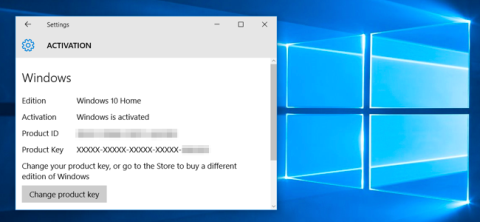
คุณสามารถลบรหัสผลิตภัณฑ์ บังคับ Windows Active Online หรือตั้งค่า เปลี่ยนรหัสผลิตภัณฑ์... ได้อย่างง่ายดายโดยใช้เครื่องมือ Slmgr โปรดดูบทความด้านล่างจาก LuckyTemplates
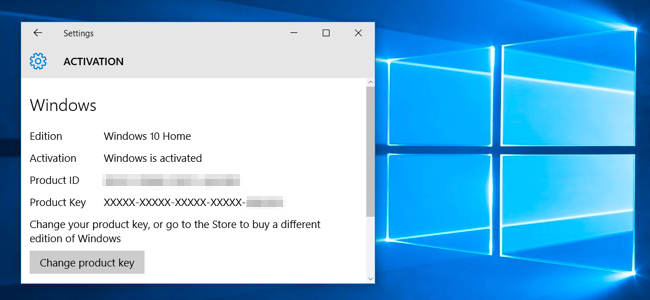
1. เปิด Command Prompt ใต้ Admin
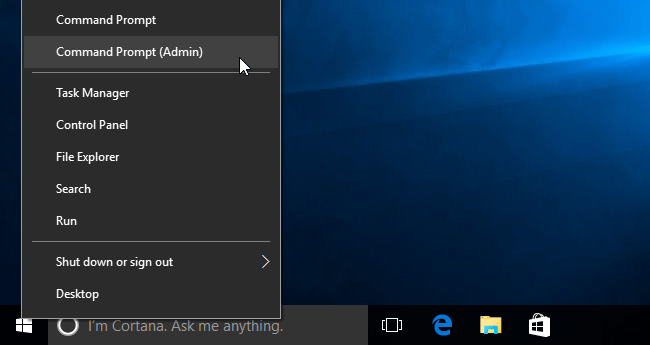
บน Windows 8 หรือ Windows 10 คุณสามารถคลิกขวาที่ปุ่ม Start หรือกด คีย์ผสมWindows + Xจากนั้นเลือกCommand Prompt (Admin )
บน Windows 7 ให้พิมพ์คำสำคัญ Command Prompt ลงในช่องค้นหาบน Start Menu จากนั้นคลิกขวาที่ Command Prompt แล้วเลือกRun as Administrator
2. ตรวจสอบข้อมูลการเปิดใช้งาน ลิขสิทธิ์ (License) และวันหมดอายุ (Expiration Date)
หากต้องการแสดงข้อมูลลิขสิทธิ์และการเปิดใช้งานบนระบบปัจจุบัน ให้ป้อนคำสั่งต่อไปนี้ลงในหน้าต่างพร้อมรับคำสั่ง:
slmgr.vbs /dli
หากคุณต้องการแสดงข้อมูลลิขสิทธิ์โดยละเอียด รวมถึงรหัสการเปิดใช้งาน รหัส ID การติดตั้ง และข้อมูลรายละเอียดอื่นๆ ให้ใช้คำสั่ง:
slmgr.vbs /dlv
จะใช้คำสั่ง slmgr เพื่อรีเซ็ตช่วงทดลองใช้งาน Windows ได้อย่างไร
3. ตรวจสอบวันหมดอายุลิขสิทธิ์
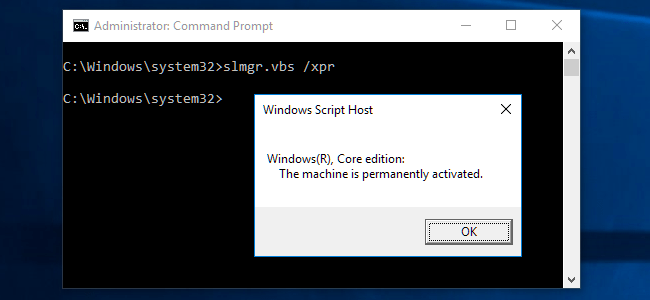
หากต้องการแสดงวันหมดอายุของลิขสิทธิ์ให้ใช้คำสั่งด้านล่าง:
slmgr.vbs /xpr
บันทึก:
คำสั่งนี้มีประโยชน์เฉพาะบนระบบ Windows ที่เปิดใช้งานผ่านเซิร์ฟเวอร์ KMS เวอร์ชันขายปลีกและเวอร์ชันอื่นๆ จำนวนมากต้องมีลิขสิทธิ์ถาวรและไม่หมดอายุ
หากคุณไม่ได้รับรหัสผลิตภัณฑ์ มันจะแสดงข้อความแสดงข้อผิดพลาดบนหน้าจอ
3. ลบรหัสผลิตภัณฑ์
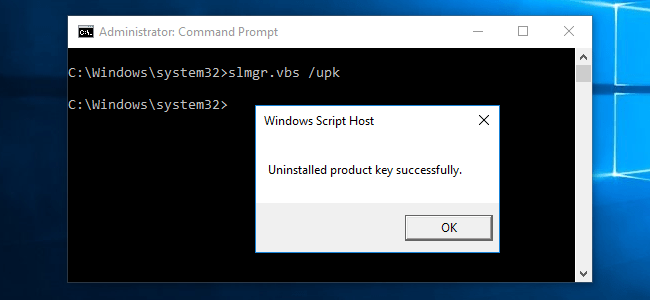
คุณสามารถใช้ Slmgr เพื่อลบรหัสผลิตภัณฑ์ใน Windows เวอร์ชันปัจจุบัน
ป้อนคำสั่งด้านล่างลงในหน้าต่างพร้อมรับคำสั่งแล้วรีสตาร์ทคอมพิวเตอร์:
slmgr.vbs /upk
นอกจากนี้ Windows ยังจัดเก็บรหัสผลิตภัณฑ์ไว้ในรีจิสทรี ในบางกรณี เมื่อจำเป็น Windows จะใช้รหัสบนรีจิสทรีเพื่อติดตั้งคอมพิวเตอร์ของคุณ ดังนั้นคุณต้องลบรหัสผลิตภัณฑ์ออกจากรีจิสทรีด้วย
ใช้คำสั่งด้านล่างเพื่อลบรหัสผลิตภัณฑ์ออกจากรีจิสทรี:
slmgr.vbs /cpky
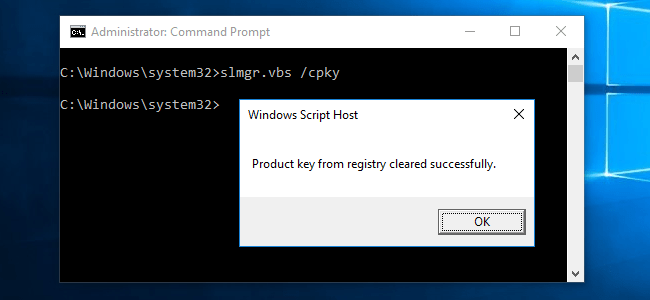
การรันคำสั่งข้างต้นไม่ได้ถอนการติดตั้งรหัสผลิตภัณฑ์ มันจะลบรหัสผลิตภัณฑ์บนรีจิสทรีเท่านั้นเพื่อให้ระบบไม่สามารถเข้าถึงรีจิสทรีได้
4. ตั้งค่าหรือเปลี่ยนรหัสผลิตภัณฑ์
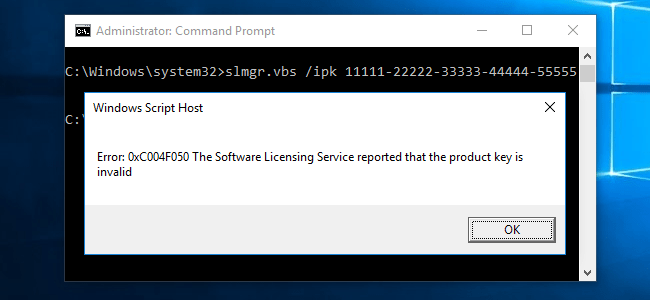
คุณสามารถใช้ slmgr.vbs เพื่อป้อนรหัสผลิตภัณฑ์ใหม่ หากระบบ Windows ของคุณมีรหัสผลิตภัณฑ์อยู่แล้ว คุณสามารถใช้คำสั่งด้านล่างเพื่อแทนที่รหัสผลิตภัณฑ์เก่าด้วยรหัสผลิตภัณฑ์ใหม่:
slmgr.vbs /ipk #####-#####-#####-#####-#####
บันทึก:
แทนที่ #####-#####-#####-#####-##### ด้วยรหัสผลิตภัณฑ์
คำสั่งจะตรวจสอบว่ารหัสผลิตภัณฑ์ที่คุณป้อนเหมือนกับรหัสผลิตภัณฑ์ก่อนหน้าหรือไม่
หลังจากรันคำสั่ง Microsoft จะแสดงข้อความเพื่อรีสตาร์ทคอมพิวเตอร์ของคุณ
นอกจากนี้คุณยังสามารถเปลี่ยนรหัสผลิตภัณฑ์ในแอป การตั้งค่า บนอินเทอร์เฟซการเปิดใช้งานได้ อีกด้วย
5. ใช้งาน Windows Online
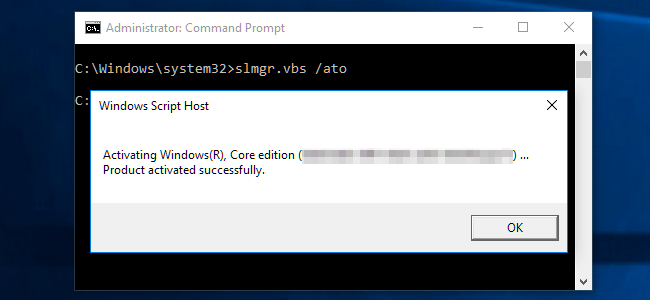
หากต้องการบังคับให้ Windows พยายามใช้งานแบบออนไลน์ ให้ใช้คำสั่งด้านล่าง:
slmgr.vbs /ato
หากคุณใช้เวอร์ชันขายปลีก คำสั่งจะบังคับให้ Windows พยายามออนไลน์ด้วย Microsoft Server (เซิร์ฟเวอร์ Microsoft)
หากระบบถูกตั้งค่าให้ใช้เซิร์ฟเวอร์ KMS เพื่อเปิดใช้งาน ระบบจะพยายามเปิดใช้งานด้วยเซิร์ฟเวอร์ KMS บนเครือข่ายท้องถิ่น คำสั่งนี้จะมีประโยชน์หาก Windows ไม่สามารถเปิดใช้งานด้วยการเชื่อมต่อหรือปัญหาเซิร์ฟเวอร์
6. ใช้งาน Windows ออฟไลน์
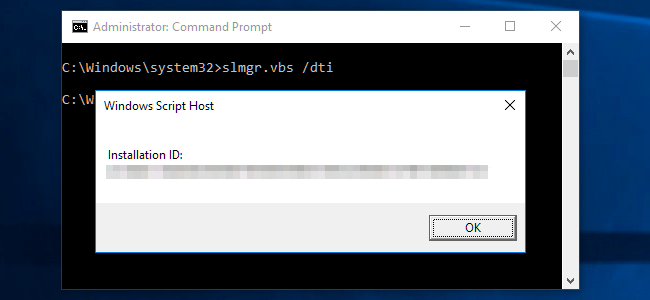
หากต้องการรับรหัสการติดตั้งสำหรับ Active Offline ให้ใช้คำสั่งด้านล่าง:
slmgr.vbs /dti
ถัดไปคุณต้องมีรหัสยืนยันเพื่อเปิดใช้งาน คุณสามารถโทรติดต่อศูนย์เปิดใช้งานของ Microsoft เพื่อขอรหัสการติดตั้ง
หากต้องการป้อนรหัสยืนยันที่คุณเพิ่งได้รับ ให้ใช้คำสั่งด้านล่าง:
slmgr.vbs /atp ACTIVATIONID
บันทึก:
แทนที่ ACTIVATIONID ด้วยรหัสเปิดใช้งานที่คุณได้รับ
เมื่อเสร็จแล้ว คุณสามารถใช้คำสั่ง: คำสั่ง slmgr.vbs /dli หรือ slmgr.vbs /dlv เพื่อยืนยันว่าคุณได้เปิดใช้งานแล้ว
7. ขยายระยะเวลาทดลองใช้งาน
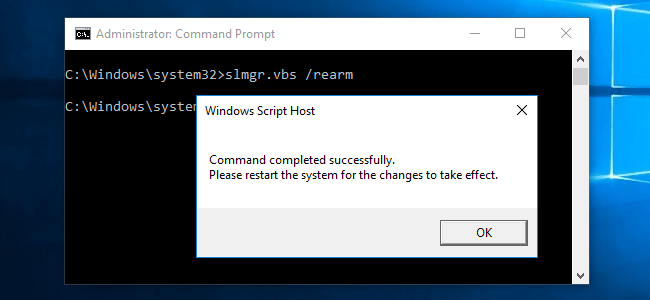
Windows บางเวอร์ชันมักจะจำกัดระยะเวลาทดลองใช้ฟรี ตัวอย่างเช่น Windows 7 เสนอให้ทดลองใช้งาน 30 วัน
หากต้องการขยายระยะเวลาทดลองใช้งาน คุณสามารถใช้คำสั่งด้านล่าง:
slmgr.vbs /ส่วนหลัง
คำสั่งนี้สามารถใช้ได้หลายครั้งเท่านั้น ดังนั้นคุณจึงไม่สามารถขยายระยะเวลาทดลองใช้งานแบบไม่จำกัดได้
ระยะเวลาที่คุณสามารถทดลองใช้งานได้จะขึ้นอยู่กับ "จำนวนการนับติดอาวุธ" คุณสามารถดูได้โดยใช้คำสั่ง:
slmgr.vbs /dlv
8. ควบคุมคอมพิวเตอร์ของคุณจากระยะไกล
โดยทั่วไป Slmgr จะดำเนินการตามที่คุณระบุบนคอมพิวเตอร์ปัจจุบัน
อย่างไรก็ตาม คุณยังสามารถใช้ Slmgr เพื่อจัดการคอมพิวเตอร์บนเครือข่ายของคุณจากระยะไกลได้ หากคุณสามารถเข้าถึงคอมพิวเตอร์เหล่านั้นได้
คำสั่งด้านล่างเพื่อดำเนินการตามที่คุณระบุในคอมพิวเตอร์ปัจจุบัน:
slmgr.vbs /ตัวเลือก
คำสั่งด้านล่างเพื่อควบคุมคอมพิวเตอร์ระยะไกล:
slmgr.vbs ชื่อคอมพิวเตอร์ ชื่อผู้ใช้ รหัสผ่าน /ตัวเลือก
บันทึก:
คุณต้องมีชื่อคอมพิวเตอร์ ชื่อผู้ใช้ และรหัสผ่าน
แทนที่ชื่อผู้ใช้รหัสผ่านชื่อคอมพิวเตอร์ด้วยชื่อคอมพิวเตอร์ชื่อผู้ใช้และรหัสผ่าน
อ้างถึงบทความเพิ่มเติมด้านล่าง:
ต่อไปนี้เป็นวิธีอัปเดตโทรศัพท์ของคุณเป็น Windows 10 Mobile ไม่ว่าจะรองรับหรือไม่ก็ตาม!
จะซ่อนข้อมูลส่วนบุคคลบนหน้าจอเข้าสู่ระบบ Windows 10 ได้อย่างไร?
ขอให้โชคดี!
บทความนี้จะแสดงวิธีย่อขนาดหน้าจอใน Windows 10 เพื่อให้คุณใช้งานได้อย่างมีประสิทธิภาพ
Xbox Game Bar เป็นเครื่องมือสนับสนุนที่ยอดเยี่ยมที่ Microsoft ติดตั้งบน Windows 10 ซึ่งผู้ใช้สามารถเรียนรู้วิธีเปิดหรือปิดได้อย่างง่ายดาย
หากความจำของคุณไม่ค่อยดี คุณสามารถใช้เครื่องมือเหล่านี้เพื่อเตือนตัวเองถึงสิ่งสำคัญขณะทำงานได้
หากคุณคุ้นเคยกับ Windows 10 หรือเวอร์ชันก่อนหน้า คุณอาจประสบปัญหาในการนำแอปพลิเคชันไปยังหน้าจอคอมพิวเตอร์ของคุณในอินเทอร์เฟซ Windows 11 ใหม่ มาทำความรู้จักกับวิธีการง่ายๆ เพื่อเพิ่มแอพพลิเคชั่นลงในเดสก์ท็อปของคุณ
เพื่อหลีกเลี่ยงปัญหาและข้อผิดพลาดหน้าจอสีน้ำเงิน คุณต้องลบไดรเวอร์ที่ผิดพลาดซึ่งเป็นสาเหตุของปัญหาออก บทความนี้จะแนะนำวิธีถอนการติดตั้งไดรเวอร์บน Windows โดยสมบูรณ์
เรียนรู้วิธีเปิดใช้งานแป้นพิมพ์เสมือนบน Windows 11 เพื่อเพิ่มความสะดวกในการใช้งาน ผสานเทคโนโลยีใหม่เพื่อประสบการณ์ที่ดียิ่งขึ้น
เรียนรู้การติดตั้งและใช้ AdLock เพื่อบล็อกโฆษณาบนคอมพิวเตอร์ของคุณอย่างมีประสิทธิภาพและง่ายดาย
เวิร์มคอมพิวเตอร์คือโปรแกรมมัลแวร์ประเภทหนึ่งที่มีหน้าที่หลักคือการแพร่ไวรัสไปยังคอมพิวเตอร์เครื่องอื่นในขณะที่ยังคงทำงานอยู่บนระบบที่ติดไวรัส
เรียนรู้วิธีดาวน์โหลดและอัปเดตไดรเวอร์ USB บนอุปกรณ์ Windows 10 เพื่อให้ทำงานได้อย่างราบรื่นและมีประสิทธิภาพ
หากคุณต้องการเรียนรู้เพิ่มเติมเกี่ยวกับ Xbox Game Bar และวิธีปรับแต่งให้เหมาะกับประสบการณ์การเล่นเกมที่สมบูรณ์แบบของคุณ บทความนี้มีข้อมูลทั้งหมด








